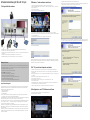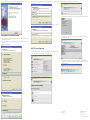1) Anlage in Betrieb nehmen
2) Windows - Treibersoftware installieren
Schnellstartanleitung für Ihre AC 141 pro
- VerbindenSiedieAC141promitdembeigelegtenKabelmitdemISDN-Anschluss.
- SchließenSiedieTelefonewiegewünschtan.
- SchließenSiedasmitgelieferteNetzteilanderAC141proanundstellenSiedieStromver-
sorgungher.
- SchließenSiedasmitgelieferteUSBKabelanIhrerAC141proan.
ACHTUNG:StellenSienochkeineVerbindungzuIhremComputerher!
- LegenSiediemitgelieferteCDROMinsLaufwerkIhresComputersein.
- StartetdieAGFEOSoftwarenichtautomatisch,öffnenSiedieDatei„start.exe“aufderCD.
- KlickenSieauf„Go“.
- KlickenSieauf„Zubehör“.
- ÖffnenSiedenReiter„AGFEOUSBTreiber“.
- KlickenSieauf„GewählteApplikationstarten“undbestätigenSiemit„Fortfahren“
- WählenSie,entsprechendIhremWindowsBetriebssystem,diepassendeInstallationsdatei
ausundstartenSiesie.
- DerUSB-TreiberwirdimVerzeichnis„C:\agfeo_usb“gespeichert.
ACHTUNG:
AufderbeiliegendenCDsindausschließlichTreiberfürWindows32BitSystemevorhanden.
BenötigenSieeinen64BitTreiberfürWindowsVista,Windows7undWindows8,wendenSie
sichbitteanIhrenqualiziertenFachhändler.
3) AC 141 pro mit dem Computer verbinden
- VerbindenSiedieAC141proundIhrenComputermitdembeiliegendenUSB-Kabel.
- WirdderTreibernichtautomatischinstalliert,müssenSievorgeben,woderUSB-Treiber
hinterlegtist:
- WählenSie„SoftwarevoneinerListeoderbestimmtenQuelleinstallieren“undklickenSie
auf„Weiter“
- WählenSie„FolgendeQuelleebenfallsdurchsuchen“aus.
- KlickenSieauf„Durchsuchen“.
- WählenSiedasVerzeichnis„C:\agfeo_usb“ausundklickenSieauf„OK“.
- KlickenSieauf„Weiter“.
- SollteWindowsmelden,dassderTreiberdenWindows-Logo-Testnichtbeastandenhat,
klickenSiedennochauf„Installationfortsetzen“.
- FolgenSiedenAnweisungenimDisplaybiszumAbschlusderInstallation.
4) Kongurations- und CTI-Software installieren
- KlickenSieimMenüderCDauf„TK-SuiteWindowsVersion“.
- BestätigenSiemit„Fortfahren“.
- FolgenSiedenInstallationsanweisungenaufdemMonitor.
- WennIhnendieKomponentenderSoftwarezurAuswahlangebotenwerden,wählenSie
sowohldenTK-SuiteServeralsauchdenTK-SuiteClientaus.
- FolgenSieweiterdenAnweisungenderSoftware.
- WählenSieaus,obSieeinedauerhafte,aktiveVerbindungzurTK-Anlagenutzenwollen
(umCTIzunutzen)odereinepassiveVerbindung,dienurimBedarfsfallaufgebautwird.
- WählenSiedieUSB-Schnittstelleaus.
Wichtige Hinweise:
DieTK-AnlageistfürdenBetriebaufdemTischoderfürdieMontageanderWandgeeignet.
StellenSiedieTK-AnlagenurineinemtrockenenundnichtexplosionsgefährdetenRaumauf.
- Umgebungstemperatur:5°Cbis40°C
- Luftfeuchte:max.70%(nichtkondensierend)
Siedarfnichtaufgestelltwerden:
- inderNähevonKlimaanlagen,Heizkörpern
- anOrtenmitdirekterSonneneinstrahlung
- inderNähevonGerätenmitunzulässigenStörstrahlungen
- inübermäßigstaubhaltigerUmgebung
- anOrten,wosiemitFlüssigkeitenbespritztwerdenkönnte.
Anschließbare Endgeräte
AndieTK-AnlagekönnenSievieranalogeEndgeräteanschließen.Siekönnenalleanalogen
Endgeräteanschließen,dieSieauchamöffentlichenTelekommunikationsnetzbetreiben
dürfen.MöglicheanalogeEndgerätesind:
- Telefone(a/b-Telefone)
- FaxgeräteGruppe3
- Anrufbeantworter
- Modem56kbzw.V.90mit56600bps,ggf.ReduzierungderÜbertragungdurchÜbertra-
gungswegeundLeitungenaufV.34+Standard33600bps).
AnanalogeTelefonemitAnzeigederRufnummerdesAnrufersübermitteltdieTK-Anlagedie
Rufnummer(CLIP-Funktion),soferndiesevomAnruferübermitteltwird.
ZuroptimalenNutzungallerFunktionen,solltendieEndgeräteaufTonwahl(MFV)eingestellt
seinundübereineFlash-,*-und#-Tasteverfügen.DieTK-AnlageerkenntimAusliefe-
rungszustandeineFlashzeitvon50-200ms.
SiekönnenauchEndgerätemitImpulswahl(IWV)anschließen.DieTK-Anlageerkenntdas
Wahlverfahrenselbständig.AneinemEndgerätmitIWVwählenSienachdemAnschließen
eineZiffergrößer1.
HinweisezurUmstellungdesWahlverfahrensundderFlashzeitderTelefoneentnehmenSie
bittedenUnterlagenderTelefone.SiekönnenindieTAE-BuchsenTAE-SteckermitN-oder
F-Codierungstecken.

- KlickenSieauf„Kongurationauslesenundbearbeiten“
- EswirdeineVerbindungmitderAC141proaufgebaut,dieKongurationwirdausgelesen:
- KlickenSienunauf„Einrichtungs-Assistentenstarten...“undgebenSieschrittfürSchritt
diebenötigtenDatenein.
- WennSiealleSchrittedesEinrichtungsassistenendurchgeführthaben,klickenSieauf
„Senden“.DieDatenwerdennunindieAC141proübertragen.AnschliessendistdieTK-
Anlagebetriebsbereit.
- NachAbschlussderInstallationöffnetsichdasHauptmenuderKongurationssoftware.
- KlickenSieauf„TK-SuiteSet:ZumEinrichtenIhrerTelefonanlage“
- KlickenSieauf„KongurationausderTK-Anlageempfangen“
- GebenSiedasAdministrator-Passwort(ImAuslieferungszustand„admin“)einundklicken
Sieauf„Weiter“.
- GebenSieeinenNamenfürdasebeneingerichteteKontoeinundklickenSieauf„Weiter“.
- BeiderErsteinrichtungderSoftwareTK-SuitekönnenSiezwischenverschiedenenArten
vonBenutzerkontenwählen.
- ImFolgendenwirddieEinrichtungalsreinerKongurationszugriffaufdieTK-Anlagebe-
schrieben.
- WählenSie„Konguration“aus.
- WählenSie„AufdiesemRechner“aus.
5) Kongurations-Software einrichten
Identnr.1102817
Ausgabe0138
6) AC 141 pro kongurieren
- FolgenSiedenAnweisungenderSoftware,bisdieInstallationabgeschlossenist.
AGFEOGmbH&Co.KG
Gaswerkstr.8
D-33647Bielefeld
Internet:http://www.agfeo.de
-
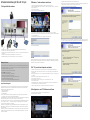 1
1
-
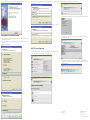 2
2
Verwandte Artikel
-
AGFEO AC 14 pro web Schnellstartanleitung
-
AGFEO AS 151 plus Schnellstartanleitung
-
AGFEO AS 151 plus Schnellstartanleitung
-
AGFEO AC 14 pro web Bedienungsanleitung
-
AGFEO AC 141 pro Bedienungsanleitung
-
AGFEO AS 151 Installationsanleitung
-
AGFEO AS 151 Installationsanleitung
-
AGFEO AC 14 analog Bedienungsanleitung
-
AGFEO AC 141 WebPhonie plus Bedienungsanleitung
-
AGFEO AC 141 WebPhonie plus Bedienungsanleitung